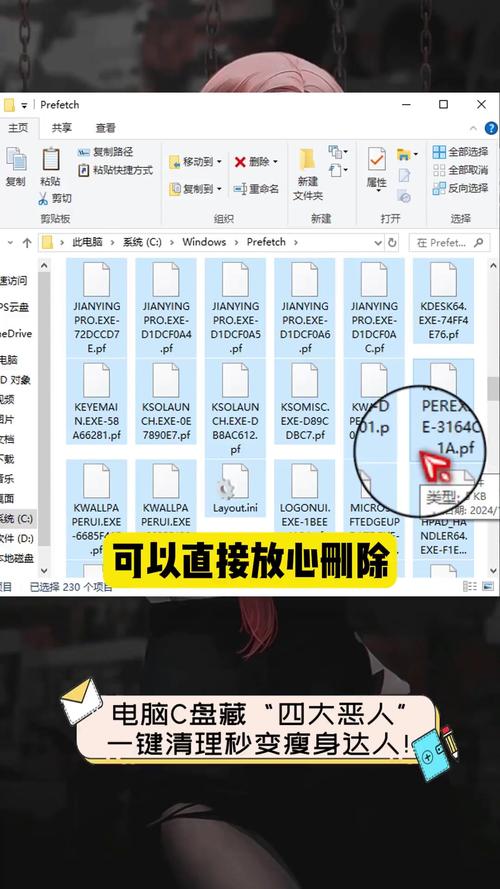引言
随着电脑使用时间的增长,C盘(系统盘)空间不足的问题逐渐成为许多用户的困扰。这不仅会影响电脑的运行速度,还可能导致系统崩溃。因此,寻找一款高效的C盘瘦身软件,学会如何有效释放C盘空间,成为了许多用户关注的焦点。本文将深入探讨“C盘瘦身软件哪个最好用?”以及“如何有效释放C盘空间?”这两个问题,帮助用户轻松管理C盘空间。
C盘瘦身软件哪个最好用?
市面上存在众多C盘瘦身软件,它们各有特色,功能也不尽相同。以下推荐几款广受欢迎且功能强大的C盘瘦身软件:
- CCleaner:这款软件以其简洁的界面和强大的清理功能著称,能够轻松删除临时文件、缓存文件、浏览器历史记录等无用数据,有效释放C盘空间。
- Wise Disk Cleaner:除了基本的清理功能外,Wise Disk Cleaner还提供了磁盘碎片整理、注册表清理等高级功能,帮助用户全面优化系统性能。
- DiskGenius:虽然主要是一款数据恢复软件,但DiskGenius也具备强大的磁盘清理功能,能够深度扫描并删除系统中的无用文件,为C盘瘦身。
选择哪款C盘瘦身软件最好,取决于用户的具体需求和电脑配置。建议用户根据自己的实际情况进行试用和比较,选择最适合自己的软件。
如何有效释放C盘空间?
除了使用C盘瘦身软件外,用户还可以通过以下方法来有效释放C盘空间:
- 删除无用文件:定期清理C盘中的临时文件、回收站文件、下载文件等无用数据,可以直接释放大量空间。
- 移动个人文件:将文档、图片、视频等个人文件移动到其他非系统盘,避免占用C盘空间。
- 卸载不常用的软件:检查并卸载那些长时间未使用或不再需要的软件,以减少C盘占用。
- 禁用系统还原和休眠功能:如果不需要系统还原和休眠功能,可以选择禁用它们以释放C盘空间。但请注意,禁用这些功能可能会影响系统的稳定性和安全性。
- 压缩大文件:对于无法移动或删除的大文件,可以尝试使用压缩工具进行压缩,以节省空间。
专业技巧:使用磁盘管理工具
对于高级用户来说,还可以使用Windows自带的磁盘管理工具或第三方磁盘分区工具来调整分区大小、合并分区等,以实现更精细的C盘空间管理。但请注意,在进行此类操作时务必小心谨慎,以免导致数据丢失或系统崩溃。
案例分析:如何为C盘瘦身
以CCleaner为例,展示如何使用C盘瘦身软件进行空间释放:
- 下载并安装CCleaner软件。
- 打开CCleaner软件,选择“清理器”选项卡。
- 在“Windows”选项卡下,勾选需要清理的项目,如“临时文件”、“回收站”等。
- 点击“分析”按钮,软件将扫描并列出可清理的文件。
- 确认无误后,点击“运行清理器”按钮开始清理。
经过上述步骤后,C盘空间将得到显著释放。
结语
C盘瘦身是电脑维护中不可或缺的一环。通过选择合适的C盘瘦身软件并掌握有效的空间释放方法,用户可以轻松管理C盘空间,提升电脑运行效率。希望本文能为用户提供有价值的参考和帮助。